نصائح كاملة حول كيفية تحويل DIVX إلى MP4 في عام 2024
DivX هو تنسيق شائع لضغط الفيديو ومعروف بتقديم فيديو عالي الجودة بأحجام ملفات أصغر. ومع ذلك، قد يكون توافقه مع الأجهزة والأنظمة الأساسية المختلفة محدودًا، خاصة على الأجهزة الأحدث. من ناحية أخرى، يحتل MP4 المرتبة الأولى من حيث العالمية نظرًا لاعتماده على نطاق واسع من قبل معظم مشغلات الوسائط والبرامج.
غالبًا ما يستلزم ذلك تحويل DivX إلى MP4 لتشغيل سلس وتوافق أوسع. يقدم هذا الدليل الشامل مجموعة من الطرق المختلفة لتحويل ملفات DivX إلى تنسيق MP4، مما يمكنك من الاستمتاع بمحتوى الفيديو بسهولة وإدارته.
الجزء 1: تحويل DivX إلى MP4 على نظام ويندوز
يتوفر لمستخدمي ويندوز خيارات متاحة لتحويل DivX إلى MP4. فيما يلي طريقتان شائعتان:
1. HitPaw Video Converter: الحل الشامل
للحصول على حل سهل الاستخدام ومتعدد الاستخدامات، إليك تطبيق HitPaw Video Converter. يتجاوز هذا البرنامج القوي عملية تحويل DivX إلى MP4 البسيطة، ويقدم عددًا كبيرًا من الوظائف:
- دعم شامل للتنسيق: يقوم بالتحويل بسلاسة بين مجموعة واسعة من تنسيقات الفيديو، بما في ذلك DivX وMP4 وAVI وMKV والمزيد.
- سرعة تحويل فائقة السرعة: استمتع بأوقات تحويل فائقة السرعة، مما يوفر عليك لحظات الانتظار الثمينة.
- واجهة بسيطة وسهلة الاستخدام: يتميز HitPaw بواجهة واضحة وسهلة الاستخدام، مما يجعله أفضل خيار لجميع المستخدمين أيًا كانت خبرتهم التقنية.
- ميزات إضافية: يتجاوز البرنامج التحويل الأساسي، ويقدم وظائف مثل تحرير الفيديو وتنزيل الفيديو وتسجيل الشاشة.
- 1. نزِّل وثبِّت تطبيق HitPaw Video Converter على الحاسوب الذي يعمل بنظام الويندوز.
- 2. ابدأ تشغيل البرنامج وانقر فوق علامة التبويب "Converter".
- 3. انقر فوق "Add Files" وحدد ملفات DivX التي تريد تحويلها.
- 4. اختر MP4 كتنسيق الإخراج المفضل من قائمة "Output Format".
- 5. انقر فوق "Convert" لبدء العملية.
- 6. بمجرد الانتهاء، سيتم حفظ ملفات MP4 المحولة في مجلد الإخراج الذي تم اختياره.




2. فرملة اليد: خيار مجاني
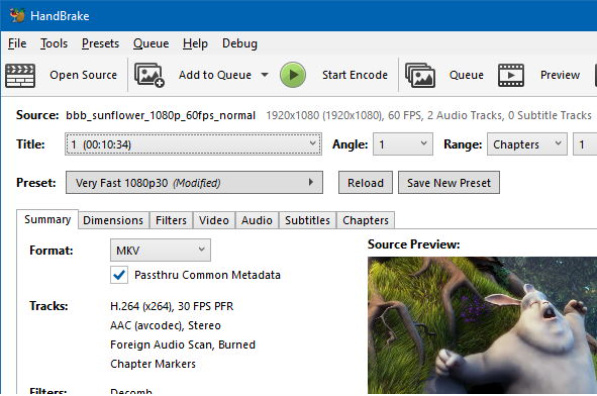
تحويل DivX إلى MP4 بسهولة باستخدام HandBrake - برنامج تحويل تشفير الفيديو المجاني والمفتوح المصدر. شاهد مقاطع الفيديو على أي جهاز بسهولة. جربه الآن!
تحويل تنسيق DivX إلى MP4 باستخدام HandBrake:- 1. نزل وثبت HandBrake على الحاسوب الذي يعمل بنظام ويندوز.
- 2. افتح HandBrake وانقر على "Open Source" لتحديد ملف DivX.
- 3. اختر MP4 باعتباره تنسيق الإخراج "Output Format".
- 4. انقر فوق زر بدء التشفير "Start Encode" لبدء عملية التحويل.
المميزات
- توفر البرامج المجانية والمفتوحة المصدر وظائف التحويل الأساسية.
العيوب:
- يحتاج إلى كثير من التعلُّم مقارنةً بتطبيق HitPaw Video Converter.
- خيارات التخصيص محدودة مقارنة بالبرامج المدفوعة.
الجزء 2: تحويل DivX إلى MP4 على نظام ماك
لدى مستخدمي ماك خيار مدمج لتحويل DivX إلى MP4، مثل QuickTime Player.
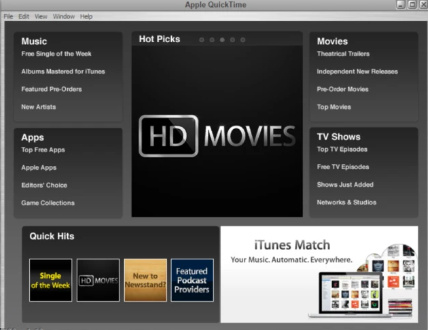
تحويل DivX إلى MP4 باستخدام QuickTime Player:
- 1. افتح ملف DivX في QuickTime Player.
- 2.انتقل إلى "File" > "Export" > "Export as Movie".
- 3. اختر MP4 باعتباره تنسيق التصدير "Export Format" من القائمة المنسدلة "Use".
- 4. انقر على "Save" لبدء عملية التحويل.
إيجابيات وسلبيات استخدام QuickTime Player:
المميزات
- مريحة ومتوفرة بسهولة على جميع أجهزة ماك
العيوب:
- تحكم محدود في إعدادات التحويل
- معالجة أبطأ
على الرغم من أن QuickTime Player يقدم حلاً أساسيًا، إلا أنه قد لا يكون مثاليًا للمستخدمين الذين يبحثون عن خيارات تخصيص متقدمة أو سرعات معالجة أعلى.
الجزء 3: الطرق عبر الإنترنت لتحويل DivX إلى MP4
بالنسبة للمستخدمين الذين يفضلون الحلول المستندة إلى الويب، توفر العديد من المنصات عبر الإنترنت خدمات تحويل DivX إلى MP4. أحد الأمثلة على ذلك هو CloudConvert.
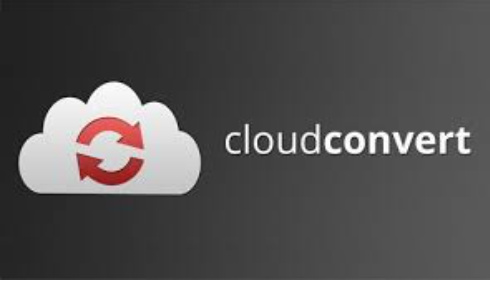
تحويل تنسيق DivX إلى MP4 باستخدام CloudConvert
- 1. زُر موقع CloudConvert.
- 2. انقر فوق "Select Files" واختر ملف DivX الذي تريد تحويله.
- 3. حدد MP4 باعتباره تنسيق الإخراج "Format".
- 4. انقر فوق "Start Conversion" لبدء عملية التحويل.
إيجابيات وسلبيات طرق التحويل عبر الإنترنت:
المميزات
- يمكن الوصول إليها من أي مكان عبر الإنترنت.
- لا يلزم تنزيل البرنامج أو تثبيته
- في كثير من الأحيان، نقدم تحويلًا مجانيًا لأحجام الملفات الصغيرة.
العيوب:
- قد يتم تطبيق قيود على حجم الملف، مما قد يعيق تحويل ملفات DivX الأكبر حجمًا.
- يمكن أن يستغرق تحميل الملفات وتنزيلها وقتًا طويلاً، خاصة بالنسبة لاتصالات الإنترنت البطيئة.
- قد تنشأ مخاوف أمنية أثناء قيامك بتحميل ملفات الفيديو إلى خادم تابع لجهة خارجية.
- تحكم محدود في عملية التحويل وجودة الملف النهائية.
الجزء 4: كيفية اختيار أفضل طريقة لتحويل DivX إلى MP4
تعتمد أفضل طريقة لتحويل DivX إلى MP4 على احتياجاتك وتفضيلاتك.
- يبرز تطبيق HitPaw Video Converter كخيار متعدد الاستخدامات وسهل الاستخدام، حيث يوفر مجموعة كبيرة من الميزات وسرعات تحويل فائقة السرعة لمستخدمي نظام الويندوز. واجهته البسيطة تجعله في متناول الجميع، ويضمن دعم التنسيق الشامل إمكانية تحويل DivX إلى تنسيقات أخرى مختلفة بخلاف MP4.
- يقدم HandBrake على نظام التشغيل ويندوز حلاً مجانيًا ومباشرًا ولكنه يأتي مزودًا بمنحنى تعليمي أكثر حدة وخيارات تخصيص محدودة مقارنة بالبرامج المدفوعة.
- يوفر QuickTime Player على نظام الماك خيارًا مدمجًا مريحًا، ولكن نقص الميزات المتقدمة وبطء سرعة المعالجة يجعله غير مناسب للمستخدمين الذين يحتاجون إلى مزيد من السيطرة أو تحويلات أسرع.
- توفر أدوات التحويل عبر الإنترنت مثل CloudConvert إمكانية الوصول ولكن مع قيود في حجم الملف والمخاوف الأمنية والتحكم في العملية.
الخُلاصَة
في النهاية، الخيار الأفضل بالنسبة لك يعتمد على احتياجاتك الفردية. إذا كنت تعطي الأولوية للراحة وسهولة الاستخدام، فإن تطبيق HitPaw Video Converter يُعَدُّ خيارًا ممتازًا. اختر أفضل طريقة لتحويل ملفات DivX إلى MP4 والاستمتاع بمحتوى الفيديو دون أي مشاكل في التوافق.






 HitPaw VikPea
HitPaw VikPea HitPaw FotorPea
HitPaw FotorPea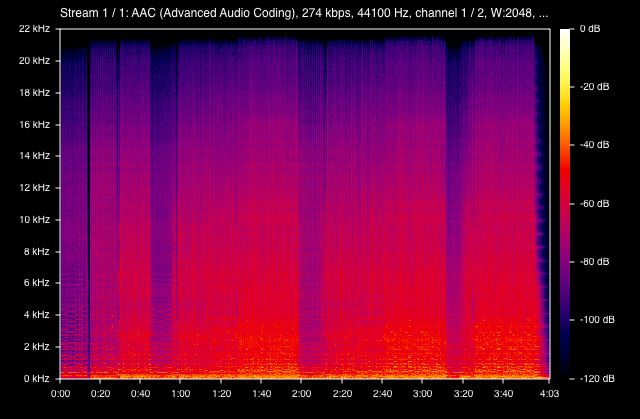

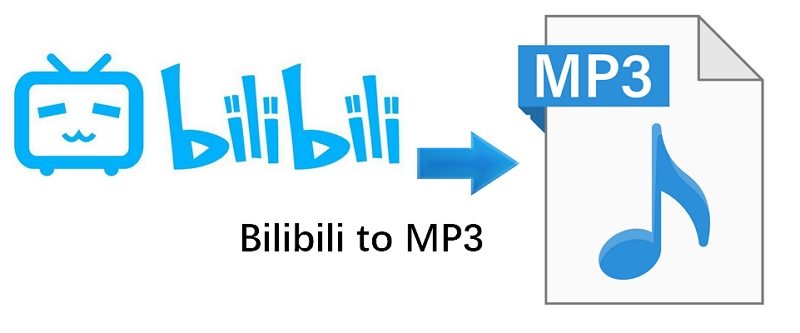


شارك هذه المقالة:
حدد تقييم المنتج:
محمد أمين
محرر HitPaw
أعمل بالقطعة منذ أكثر من خمس سنوات. دائمًا ما يثير إعجابي عندما أجد أشياء جديدة وأحدث المعارف. أعتقد أن الحياة لا حدود لها لكني لا أعرف حدودًا.
عرض كل المقالاتاترك تعليقا
إنشاء التعليقات الخاص بك لمقالات HitPaw